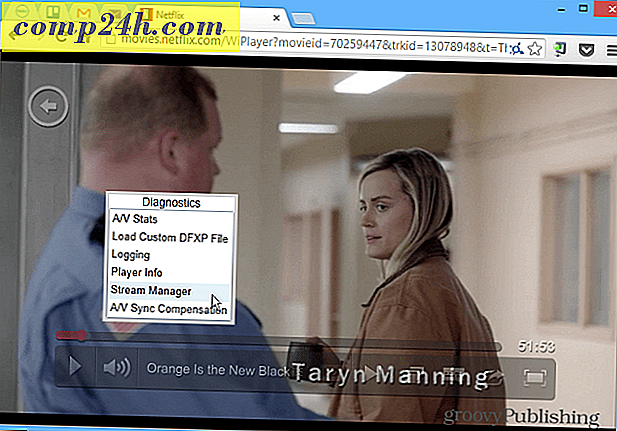Slik legger du til en ekstra postkasse i Outlook 2013
Å legge til en ekstra postkasse i Outlook 2013 ligner veldig mye på prosessen for Outlook 2010, Outlook 2007 og Outlook 2016. Jeg har nettopp installert Outlook 2013 og trenger å legge til en annen postkasse, så jeg regner med at jeg tar noen skjermbilder og viser deg den nye prosessen .
Slik legger du til en ekstra postkasse i Outlook 2013
1. Åpne Outlook 2013 og klikk fil.
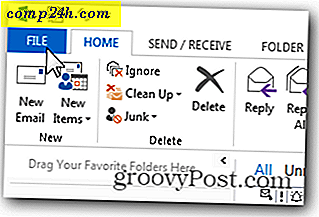
2. Klikk på Info, Kontoinnstillinger, Kontoinnstillinger.

3. Marker din nåværende e-postkonto og klikk på Endre.

4. Serverinnstillingsboksen skal vises, klikk på Flere innstillinger.

5. Klikk på kategorien Avansert og klikk på Legg til.

6. Skriv inn navnet på den ekstra / andre postkassen du vil legge til, og klikk OK. I mitt eksempel legger jeg til en delt postkasse vi bruker til RFP-svar.

7. Bekreft at den nye postkassen ble løst av serveren, og klikk OK for å lagre.

8. Her er vi tilbake på skjermbildet Serverinnstillinger. Klikk på Neste.

9. Klikk på Fullfør.

10. Klikk på Lukk på siden Kontoinnstillinger.

11. Din nye tilleggspostkasse bør være oppført under hovedkontoen eller PST-filene hvis du allerede har lagt til i kontoen din.